Como remover a extensão Fake Google Docs?
AdwareTambém conhecido como: extensão Unofficial Google Docs
Faça uma verificação gratuita e verifique se o seu computador está infectado.
REMOVER AGORAPara usar a versão completa do produto, precisa de comprar uma licença para Combo Cleaner. 7 dias limitados para teste grátis disponível. O Combo Cleaner pertence e é operado por RCS LT, a empresa-mãe de PCRisk.
Instruções de remoção do redirecionamento de extensão do Fake Google Docs
O que é extensão Fake Google Docs?
Esta aplicação não tem nada a ver com a extensão oficial e legítima do Google Docs. É classificada como adware e projetado para promover vários sites obscuros. Além disso, após a instalação, esta aplicação adiciona o recurso "Managed by your organization" aos navegadores Chrome. A pesquisa demonstra que desta aplicação do tipo adware é distribuído a usar uma ferramenta de 'cracking' que supostamente ativa ilegalmente algum software licenciado.
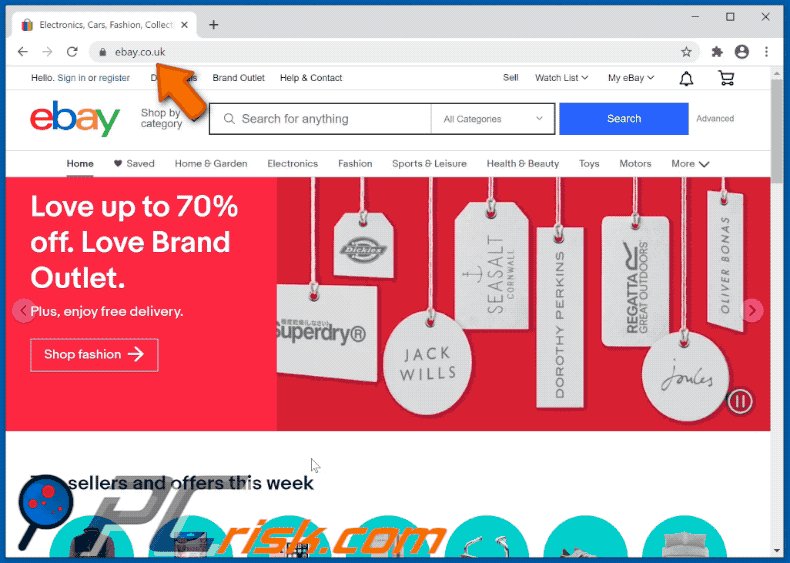
O principal objetivo desta extensão Fake Google Docs é colocar camadas invisíveis nos sites visitados. Quando utilizadores desatentos clicam em qualquer lugar do site que contém essa camada, são redirecionados para sites questionáveis e potencialmente maliciosos. Por exemplo, para páginas que são projetadas para promover aplicações potencialmente indesejadas (APIs), como sequestradores de navegador, outras aplicações do tipo adware, ou para páginas invasoras (semelhantes a ahacdn[.]me, newscatch24[.]com, etc.) que promovem alguns outros sites deste tipo contêm conteúdo obscuro etc. Além disso, é possível que desta aplicação falso do Google Docs esteja colocando camadas projetadas para promover páginas usadas para induzir os utilizadores a instalar algum malware (por exemplo, ransomware, Trojans), árias páginas de fraudes, sites de phishing, etc. De qualquer forma, os sites que são abertos por um navegador que tem desta aplicação não confiável instalado não são confiáveis. Se desta aplicação estiver instalado num navegador, deve ser removido imediatamente. Vale a pena mencionar que também pode ser projetado para recolher vários dados. Por exemplo, endereços IP, endereços de sites visitados, consultas de pesquisa inseridas, geolocalização e outros dados de navegação e/ou até mesmo detalhes confidenciais (por exemplo, palavras-passe, detalhes de cartão de crédito).
| Nome | extensão Unofficial Google Docs |
| Tipo de Ameaça | Os anúncios de notificações push, os anúncios indesejados, os anúncios pop-up |
| Nomes de Detecção (da ferramenta de 'cracking' falsa) | Avast (Win32:Trojan-gen), BitDefender (Trojan.GenericKD.34805478), ESET-NOD32 (Multiple Detections), Kaspersky (HEUR:Trojan-PSW.Win32.Fareit.gen), Lista Completa de Detecções (VirusTotal) |
| Sintomas | Ver anúncios não originados dos sites que está a navegar. Os anúncios pop-up intrusivos. Velocidade de navegação na Internet diminuída. |
| Métodos de Distribuição | Os anúncios pop-up fraudulentos, aplicações potencialmente indesejadas (adware) |
| Danos | Diminuição do desempenho do computador, rastreio do navegador - problemas de privacidade, possíveis infecções de malware adicionais. |
| Remoção do Malware (Windows) |
Para eliminar possíveis infecções por malware, verifique o seu computador com software antivírus legítimo. Os nossos investigadores de segurança recomendam a utilização do Combo Cleaner. Descarregar Combo CleanerO verificador gratuito verifica se o seu computador está infectado. Para usar a versão completa do produto, precisa de comprar uma licença para Combo Cleaner. 7 dias limitados para teste grátis disponível. O Combo Cleaner pertence e é operado por RCS LT, a empresa-mãe de PCRisk. |
Mais alguns exemplos de aplicações do tipo adware são Chromium Shield, Shop Together, Product Connecter. são projetados para veicular anúncios (por exemplo, cupões, banners, pesquisas, os anúncios pop-up). No entanto, parece que existem aplicações do tipo adware, como essa extensão Fake Google Docs, que são projetados para promover páginas obscuras através de camadas invisíveis que colocam nas páginas abertas. De qualquer forma, as aplicações deste tipo são projetados apenas para gerar rendimento para os seus desenvolvedores e podem causar vários problemas aos utilizadores.
Como é que o adware foi instalado no meu computador?
Conforme mencionado na introdução, esta extensão falsa do Google Docs é distribuída através de um ficheiro executável que deveria instalar/iniciar alguma ferramenta de 'cracking'. Outra forma popular de distribuir aplicações potencialmente indesejadas é incluí-los em descarregamentos e/ou configurações de instalação de outros programas. Normalmente, as ofertas para descarregar e/ou instalar as aplicações incluídas podem ser encontradas em "Avançadas", "Personalizadas", "Manuais" ou outras configurações de configuração. Quando os utilizadores descarregam e/ou instalam programas com APIs integradas nas suas configurações sem alterar as configurações mencionadas (ou também desmarcar certas caixas de seleção), descarregam e/ou instalam APIs. Noutros casos, os utilizadores fazem descarregamento e/ou instalam APIs sem saber ao clicar em anúncios fraudulentos projetados para executar determinados scripts.
Como evitar a instalação de aplicações potencialmente indesejadas?
Recomenda-se descarregar aplicações (e ficheiros) de sites oficiais (e através de links diretos para descarregamento). Vários descarregadores de terceiros, redes peer-to-peer (por exemplo, clientes de torrent, eMule), páginas não oficiais, etc. e instaladores de terceiros não devem ser usados. Configurações de descarregamento e/ou instalação com algumas configurações ("Personalizadas", "Avançadas", etc.) ou caixas de seleção devem ser analisadas - é comum que sejam usadas para distribuir aplicações potencialmente indesejadas. Os anúncios que aparecem em sites questionáveis podem ser projetados para promover outras páginas deste tipo ou até mesmo causar o descarregamento (e/ou instalação) de algum software indesejado. É aconselhável não clicar em tais anúncios. Extensões, add-ons ou plug-ins indesejados, suspeitos ou desconhecidos que já estão instalados num navegador devem ser removidos dele. Software deste tipo que é instalado no sistema operativo também deve ser removido. Se o seu computador já estiver infectado com aplicações nocivos, recomendamos executar uma verificação com Combo Cleaner Antivirus para Windows para eliminá-los automaticamente.
Para determinar se a extensão do Google Docs instalada é falsa, verifique os seus detalhes. A extensão genuína está sempre disponível na Chrome Web Store, enquanto as extensões falsas/maliciosas geralmente não estão.
Camada invisível exibida pela extensão Fake Google Docs abre uma página não confiável (GIF):
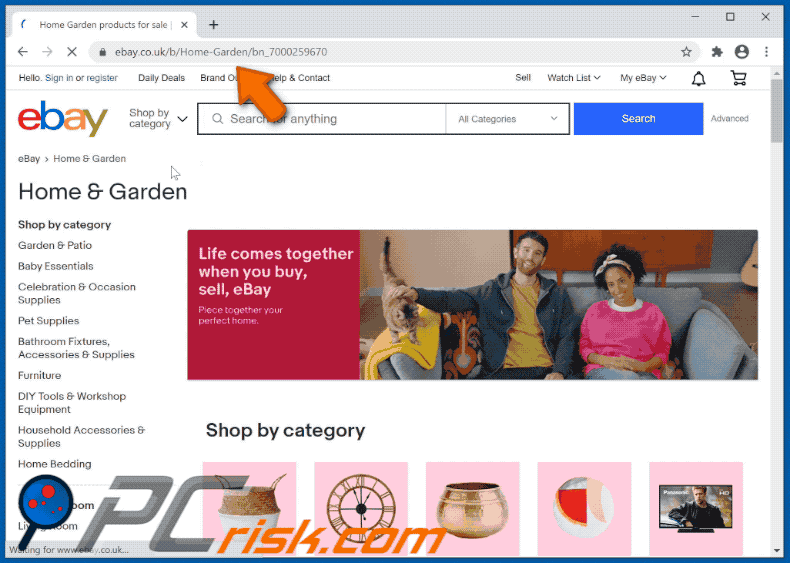
Camada invisível exibida pela extensão Fake Google Docs abre outra página não confiável (GIF):
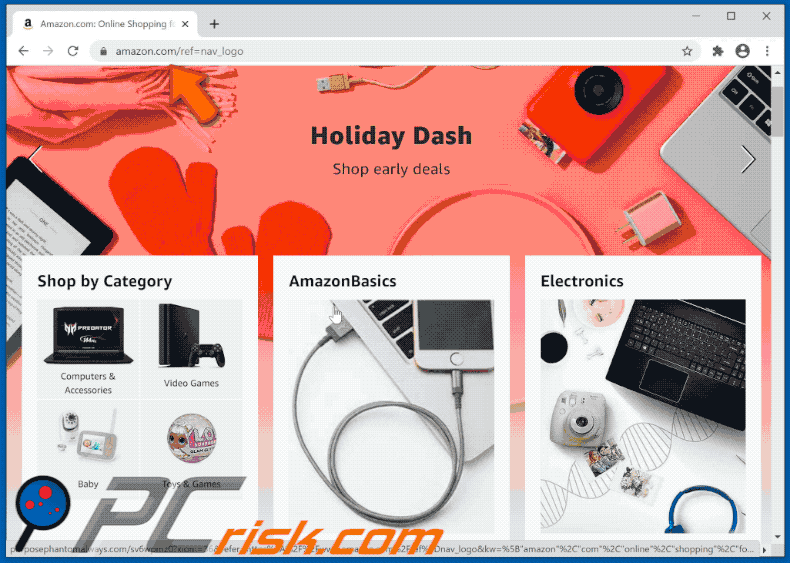
Screenshot do recurso "Managed by your organization" adicionado ao Chrome:
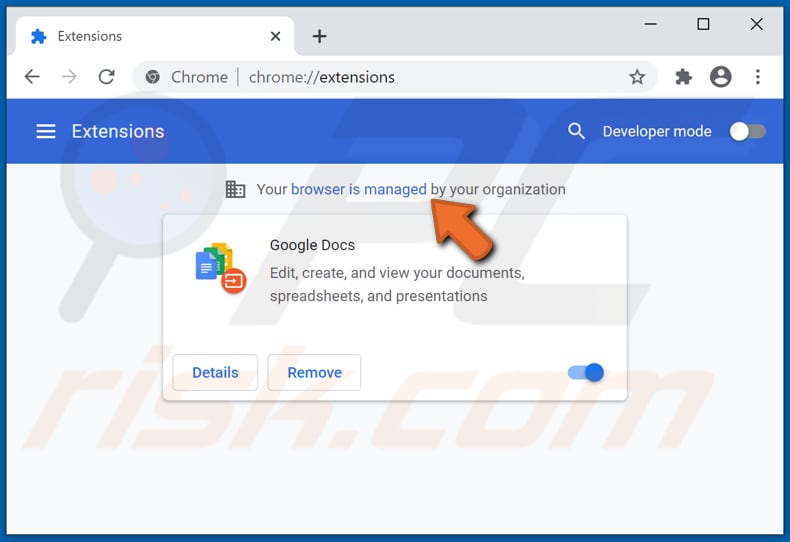
Descarregue o site de uma falsa ferramenta de 'cracking' usada para distribuir extensão não oficial do tipo adware do Google Docs:
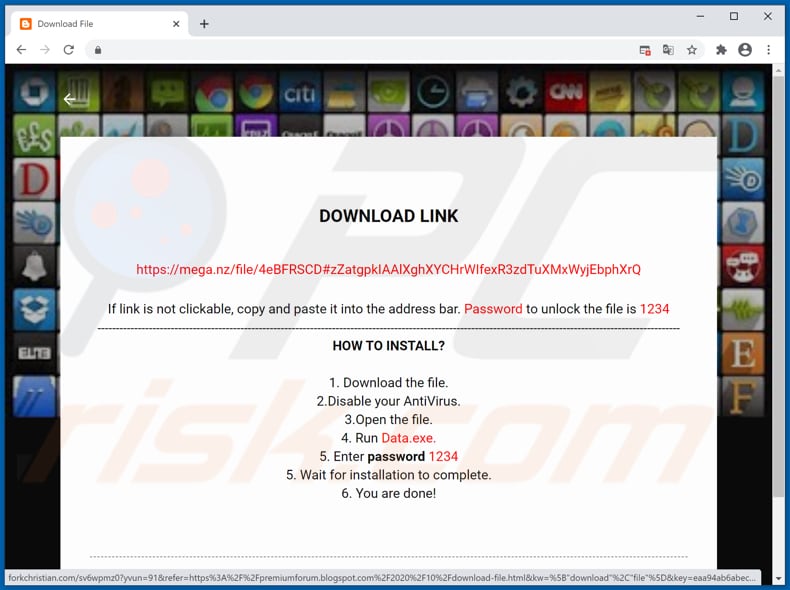
Outra extensão fraudulentado Chrome ("d8yl+Hf7rX") que se comporta de forma idêntica ao Google Docs falso:
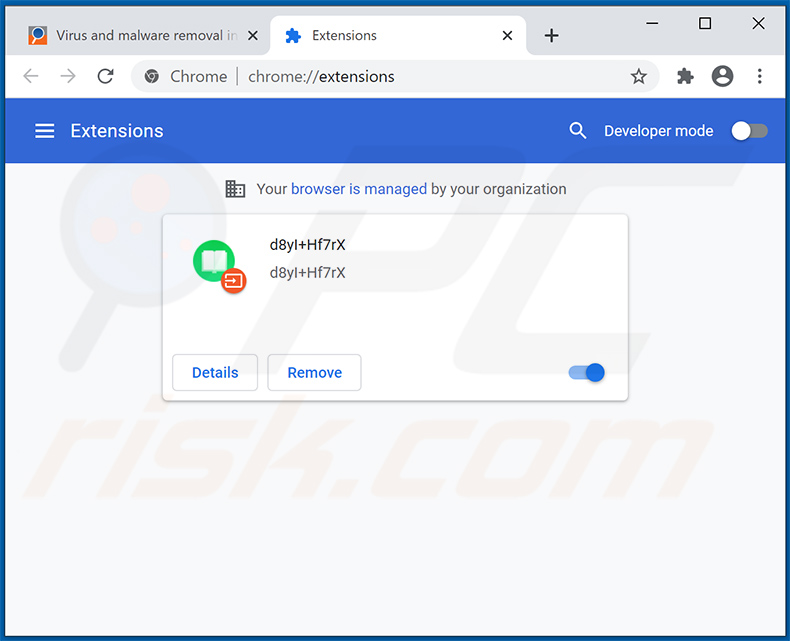
Screenshot de um anúncio exibido por esta extensão:
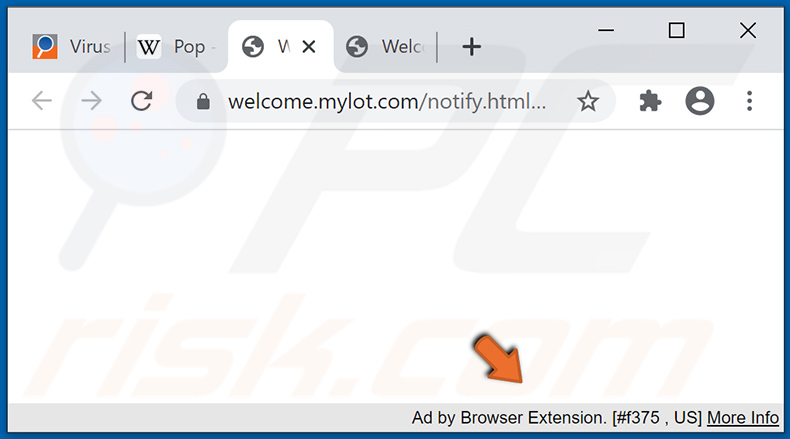
Remoção automática instantânea do malware:
A remoção manual de ameaças pode ser um processo moroso e complicado que requer conhecimentos informáticos avançados. O Combo Cleaner é uma ferramenta profissional de remoção automática do malware que é recomendada para se livrar do malware. Descarregue-a clicando no botão abaixo:
DESCARREGAR Combo CleanerAo descarregar qualquer software listado no nosso website, concorda com a nossa Política de Privacidade e Termos de Uso. Para usar a versão completa do produto, precisa de comprar uma licença para Combo Cleaner. 7 dias limitados para teste grátis disponível. O Combo Cleaner pertence e é operado por RCS LT, a empresa-mãe de PCRisk.
Menu rápido:
- O que é a extensão Fake Google Docs?
- PASSO 1. Desinstale as aplicações de adware a usar o Painel de Controlo.
- PASSO 2. Remova os plug-ins fraudulentos do Google Chrome.
- PASSO 3. Remova as extensões do tipo adware do Mozilla Firefox.
- PASSO 4. Remova as extensões maliciosas do Safari.
- PASSO 5. Remova os plug-ins invasores do Microsoft Edge.
- PASSO 6. Remova o adware do Internet Explorer.
Remoção do adware:
Utilizadores Windows 10:

Clique com o botão direito do rato no canto inferior esquerdo do ecrã, seleccione Painel de Controlo no Menu de Acesso Rápido. Na janela aberta, escolha Desinstalar um Programa.
Utilizadores Windows 7:

Clique Início ("Logo Windows" no canto inferior esquerdo do seu ambiente de trabalho), escolha o Painel de Controlo. Localize Programas e clique em Desinstalar um programa.
Utilizadores macOS (OSX):

Clique Finder, na janela aberta selecione Aplicações. Arraste a app da pasta das Aplicações para a Reciclagem (localizado em Dock), e depois clique com o botão direito no botão da Reciclagem e selecione Esvaziar Reciclagem.
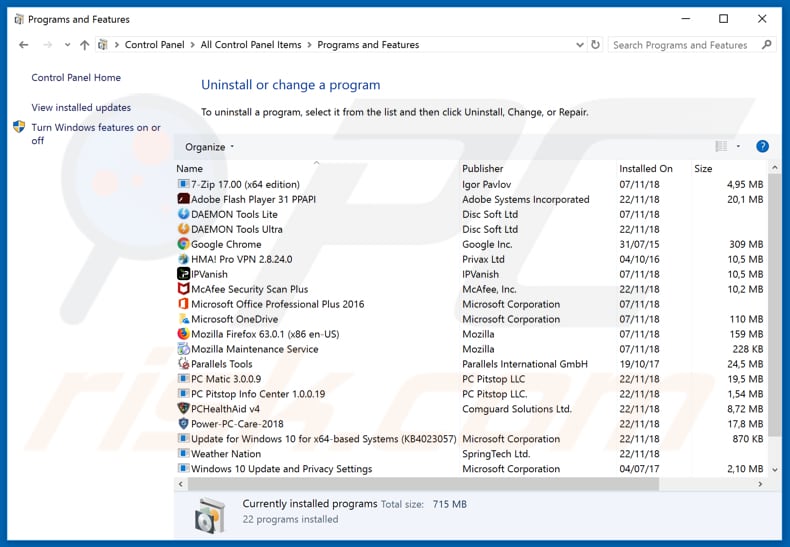
Na janela de desinstalação de programas, procure por aplicações potencialmente indesejadas, selecione essas entradas e clique em "Desinstalar" ou "Remover".
Depois de desinstalar a aplicação potencialmente indesejada que causa o redirecionamento da extensão Fake Google Docs, faça uma verificação do seu computador por qualquer componente restante indesejado ou infecções por malware possível. Para fazer a verificação do seu computador, use o software de remoção de malware recomendado.
DESCARREGAR removedor de infeções por malware
Combo Cleaner faz uma verificação se o seu computador estiver infetado. Para usar a versão completa do produto, precisa de comprar uma licença para Combo Cleaner. 7 dias limitados para teste grátis disponível. O Combo Cleaner pertence e é operado por RCS LT, a empresa-mãe de PCRisk.
Remova o adware dos navegadores da Internet:
O vídeo demonstra como remover add-ons do navegador potencialmente indesejados:
 Remova as extensões maliciosas do Google Chrome:
Remova as extensões maliciosas do Google Chrome:
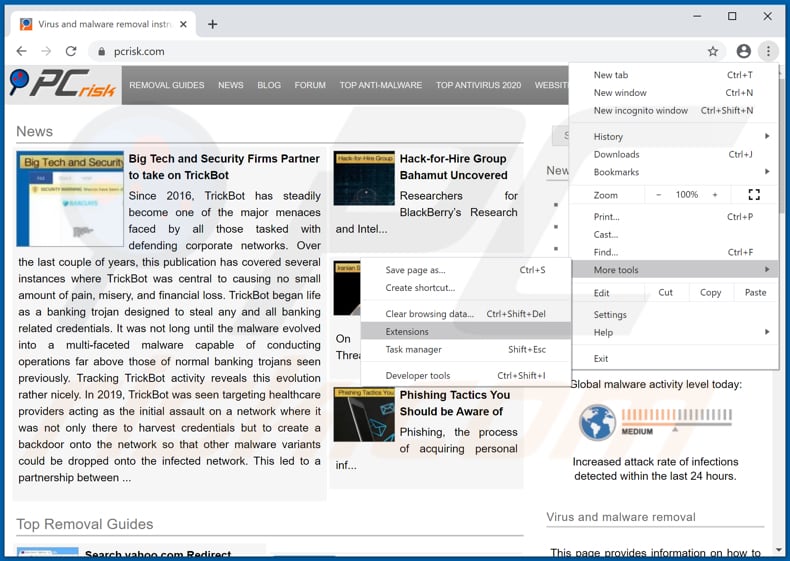
Clique no ícone do menu do Google Chrome ![]() (no canto superior direito do Google Chrome), selecione "Mais ferramentas" e clique em "Extensões". Localize a extensão não oficial do "Google Docs" ou outros complementos de navegador suspeitos instalados recentemente e remova-os.
(no canto superior direito do Google Chrome), selecione "Mais ferramentas" e clique em "Extensões". Localize a extensão não oficial do "Google Docs" ou outros complementos de navegador suspeitos instalados recentemente e remova-os.
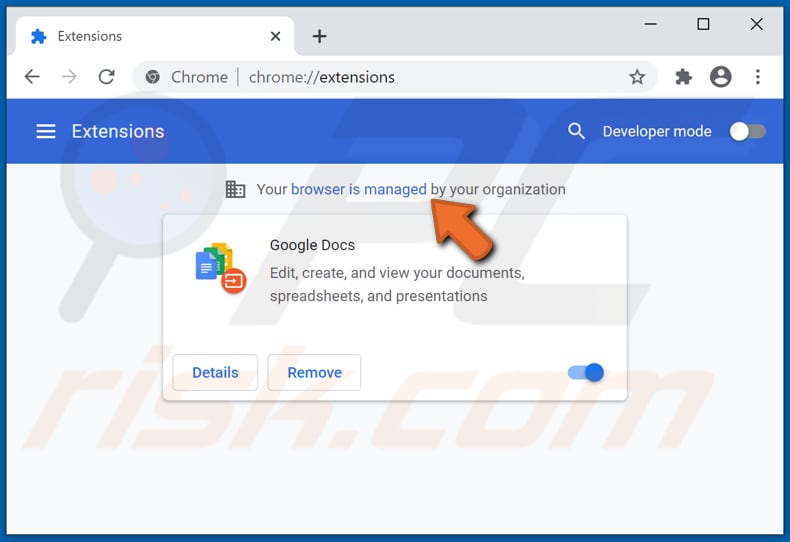
Método opcional:
Se continuar a ter problemas com a remoção do extensão unofficial google docs, reinicie as configurações do navegador do Google Chrome. Clique no Chrome menu icon ![]() (no canto superior direito do Google Chrome) e selecione Settings. Faça scroll para o fundo do ecrã. Clique em Advanced… link.
(no canto superior direito do Google Chrome) e selecione Settings. Faça scroll para o fundo do ecrã. Clique em Advanced… link.

Depois de descer para a parte de baixo do ecrã, clique no botão Reset (Restore settings to their original defaults).

Na janela aberta, confirme que deseja redefinir as configurações do Google Chrome para o padrão, clicando no botão Reset.

 Remova os plug-ins maliciosos do Mozilla Firefox:
Remova os plug-ins maliciosos do Mozilla Firefox:
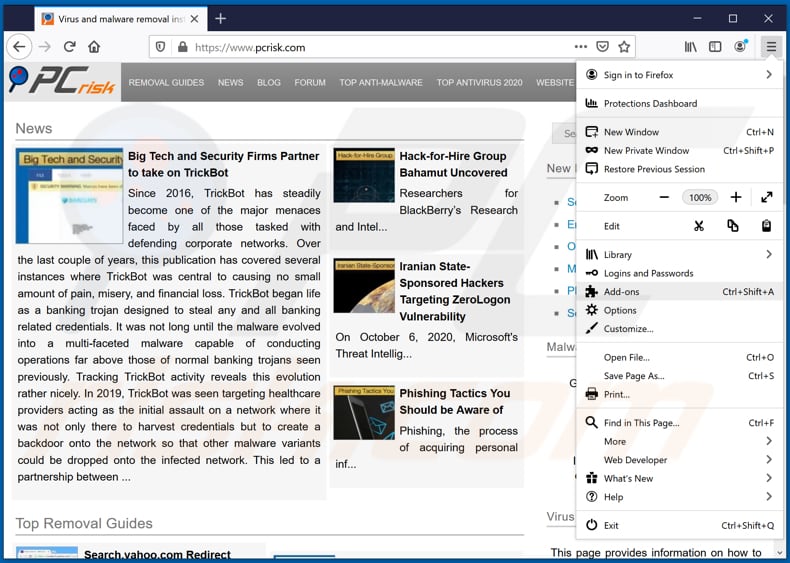
Clique no ícone do menu Firefox ![]() (no canto superior direito da janela principal), selecione "Add-ons". Clique em "Extensões", na janela aberta, remova todos os plug-ins de navegador suspeitos instalados recentemente.
(no canto superior direito da janela principal), selecione "Add-ons". Clique em "Extensões", na janela aberta, remova todos os plug-ins de navegador suspeitos instalados recentemente.
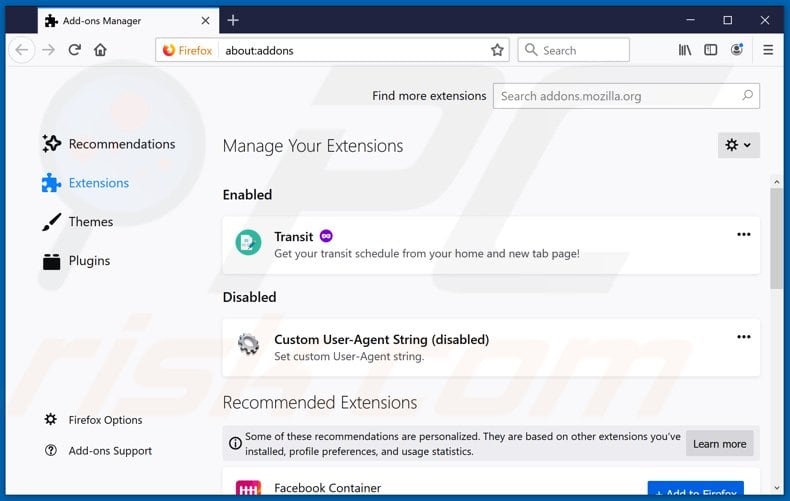
Método opcional:
Os utilizadores de computador que estão a ter problemas com a remoção dos extensão unofficial google docs, podem repor as suas definições do Mozilla Firefox. Abra o Mozilla Firefox, no canto superior direito da janela principal clique no menu Firefox ![]() , na caixa do menu suspenso escolha Menu de Ajuda Aberto e selecione o menu de ajuda firefox
, na caixa do menu suspenso escolha Menu de Ajuda Aberto e selecione o menu de ajuda firefox ![]() .
.

Selecione Informação de Soluções de Problemas.

Na janela aberta, clique no botão Repor Firefox.

Nas janelas abertas confirme que quer restaurar as suas configurações do Mozilla Firefox para padrão, clicando no botão Repor.

 Remova extensões fraudulentas do Safari:
Remova extensões fraudulentas do Safari:

Certifique-se de que o seu navegador Safari está ativo, clique no menu Safari, e selecione Preferências….

Na janela aberta clique em Extensões, localize qualquer extensão suspeita instalada, selecione-a e clique Desinstalar.
Método opcional:
Certifique-se de que o seu navegador Safari está ativo e clique no menu Safari. Do menu suspenso, selecione Limpar Histórico e Dados dos Sites.

Na janela aberta selecione histórico todo e clique no botão Limpar Histórico.

 Remova as extensões maliciosas do Microsoft Edge:
Remova as extensões maliciosas do Microsoft Edge:

Clique no ícone do menu Edge ![]() (chromium) (no canto superior direito do Microsoft Edge), selecione "Extensões". Localize todos os add-ons suspeitos de instalar recentemente e clique em "Remover" abaixo dos nomes.
(chromium) (no canto superior direito do Microsoft Edge), selecione "Extensões". Localize todos os add-ons suspeitos de instalar recentemente e clique em "Remover" abaixo dos nomes.

Método opcional:
Se continuar a ter problemas com a remoção do extensão unofficial google docs, redefina as configurações do navegador Microsoft Edge. Clique no ícone do menu Edge ![]() (chromium) (no canto superior direito do Microsoft Edge) e selecione Configurações.
(chromium) (no canto superior direito do Microsoft Edge) e selecione Configurações.

No menu de configurações aberto, selecione Redefinir configurações.

Selecione Restaurar configurações para os seus valores padrão. Na janela aberta, confirme que deseja redefinir as configurações do Microsoft Edge para o padrão, clicando no botão Redefinir.

- Se isso não ajudou, siga estas instruções alternativas, explicando como redefinir o navegador Microsoft Edge.
 Remova os add-ons fraudulentos do Internet Explorer:
Remova os add-ons fraudulentos do Internet Explorer:
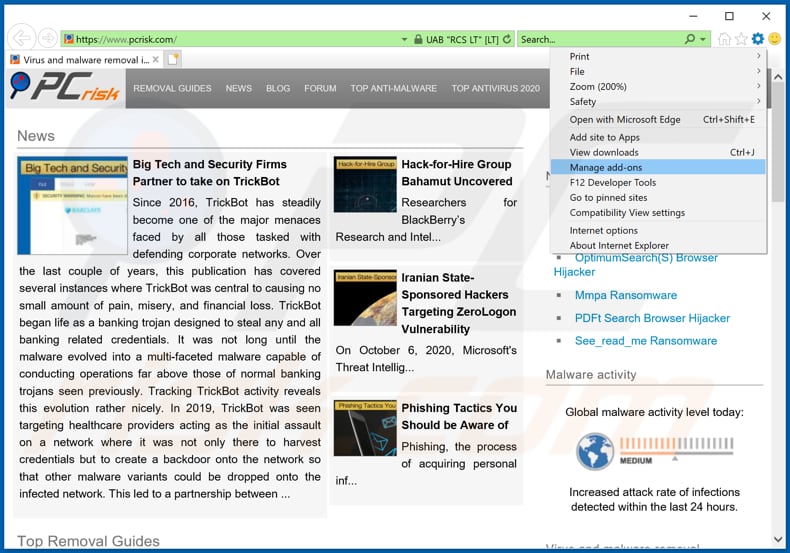
Clique no ícone de opções do Internet Explorer ![]() (no canto superior direito do Internet Explorer), selecione "Gerir Complementos". Procure extensões de navegador suspeitas instaladas recentemente, selecione essas entradas e clique em "Remover".
(no canto superior direito do Internet Explorer), selecione "Gerir Complementos". Procure extensões de navegador suspeitas instaladas recentemente, selecione essas entradas e clique em "Remover".
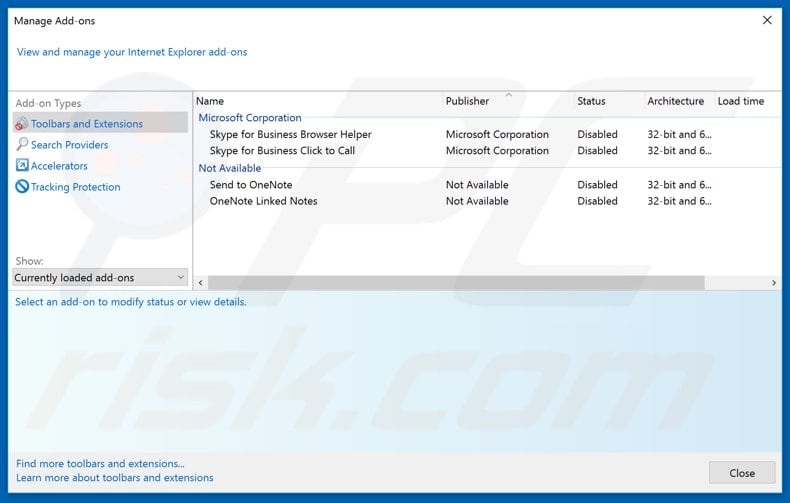
Método opcional:
Se continuar a ter problemas com a remoção do extensão unofficial google docs, pode repor as suas definições padrão do Internet Explorer.
Utilizadores Windows XP: Clique em Iniciar, clique em Executar, na janela aberta, digite inetcpl.cpl. Na janela aberta clique no separador Avançado, e depois clique em Repor.

Utilizadores Windows Vista e Windows 7: Clique no logo do Windows, na caixa de pesquisa iniciar, escreva inetcpl. cpl e clique em entrar. Na janela aberta clique no separador Avançado e depois clique em Repor.

Utilizadores Windows 8: Abra o Internet Explorer e clique no ícone da ferramenta. Selecione Opções da Internet.

Na janela aberta, selecione o separador Avançado.

Clique no botão Repor.

Confirme que pretende redefinir as configurações do Internet Explorer para padrão clicando no botão Repor.

Resumo:
 Mais comumente, o adware ou aplicações potencialmente indesejadas infiltram-se nos navegadores de Internet do utilizadores através de descarregamentos de software gratuito. Note que a fonte mais segura para fazer o descarregamento do software gratuito é que é o website dos desenvolvedores. Para evitar a instalação deste adware, deve prestar muita atenção ao descarregar e instalar o software gratuito. Ao instalar o programa gratuito já descarregue escolha as opções de instalação personalizada ou avançada - esta etapa irá revelar todos as aplicações potencialmente indesejadas que estão a ser instaladas juntamente com o seu programa gratuito escolhido.
Mais comumente, o adware ou aplicações potencialmente indesejadas infiltram-se nos navegadores de Internet do utilizadores através de descarregamentos de software gratuito. Note que a fonte mais segura para fazer o descarregamento do software gratuito é que é o website dos desenvolvedores. Para evitar a instalação deste adware, deve prestar muita atenção ao descarregar e instalar o software gratuito. Ao instalar o programa gratuito já descarregue escolha as opções de instalação personalizada ou avançada - esta etapa irá revelar todos as aplicações potencialmente indesejadas que estão a ser instaladas juntamente com o seu programa gratuito escolhido.
Ajuda na remoção:
Se estiver a experienciar problemas ao tentar remover extensão unofficial google docs a partir do seu computador, por favor, peça ajuda no nosso fórum de remoção de malware.
Deixe um comentário:
Se tiver informações adicionais sobre extensão unofficial google docs ou a sua remoção por favor, partilhe o seu conhecimento na secção de comentários abaixo.
Fonte: https://www.pcrisk.com/removal-guides/19181-fake-google-docs-extension-adware
Partilhar:

Tomas Meskauskas
Pesquisador especialista em segurança, analista profissional de malware
Sou um apaixonado por segurança e tecnologia de computadores. Tenho experiência de mais de 10 anos a trabalhar em diversas empresas relacionadas à resolução de problemas técnicas e segurança na Internet. Tenho trabalhado como autor e editor para PCrisk desde 2010. Siga-me no Twitter e no LinkedIn para manter-se informado sobre as mais recentes ameaças à segurança on-line.
O portal de segurança PCrisk é fornecido pela empresa RCS LT.
Pesquisadores de segurança uniram forças para ajudar a educar os utilizadores de computadores sobre as mais recentes ameaças à segurança online. Mais informações sobre a empresa RCS LT.
Os nossos guias de remoção de malware são gratuitos. Contudo, se quiser continuar a ajudar-nos, pode-nos enviar uma ajuda, sob a forma de doação.
DoarO portal de segurança PCrisk é fornecido pela empresa RCS LT.
Pesquisadores de segurança uniram forças para ajudar a educar os utilizadores de computadores sobre as mais recentes ameaças à segurança online. Mais informações sobre a empresa RCS LT.
Os nossos guias de remoção de malware são gratuitos. Contudo, se quiser continuar a ajudar-nos, pode-nos enviar uma ajuda, sob a forma de doação.
Doar
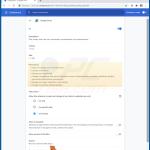
▼ Mostrar comentários